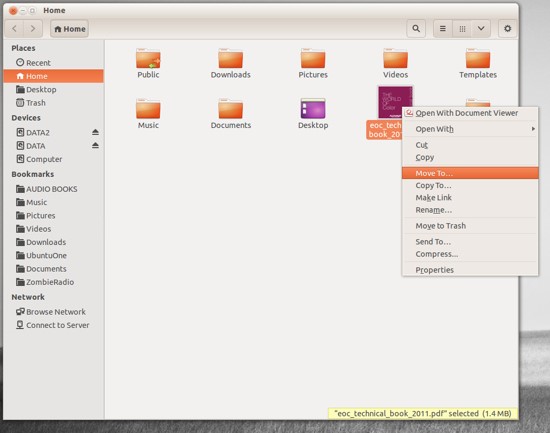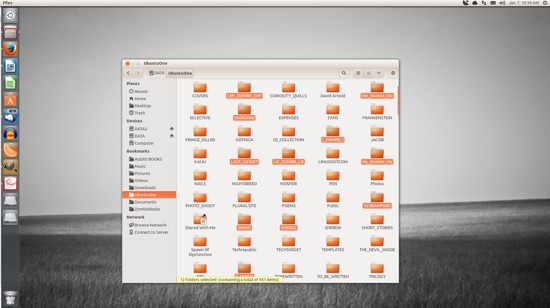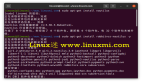【51CTO.com快译】有些任务很简单又经常做,以至于用户对此觉得理所当然。但随后你迁移到了新平台,同样那些简单的任务开始需要占用一部分精力才能完成,将文件从一个位置移到另一个位置就是这种任务。当然,这常常被认为是在电脑上完成的更基本的操作之一。然而你迁移到Linux平台后,可能会问“现在该如何移动文件?”
如果你熟悉Linux,知道总有多条路子实现同一个目标,移动文件也不例外。可以选择功能强大的命令行或简洁的GUI――无论怎样,你都可以移动那些文件。
先来说说命令行。
通过命令行移动文件
许多刚接触Linux的用户面临的问题之一是要使用命令行。起初可能有点犯难。虽然现代Linux界面有助于确保你很少使用这种“老派”工具,但是如果你完全忽略它,就会错失强大功能。移动文件的命令就是一个典例。
移动文件的命令是mv。它很简单,是你在该平台上***学到的命令之一。下面介绍如何使用该工具,而不是列出这个命令的语法和常用参数选项符,然后让你做其余的事情。
mv命令就做一件事:将文件从一个位置移动到另一个位置。这可能有些误导,因为mv还用于重命名文件。举个例子。假设你在/home/jack/中有个文件testfile,想将它重命名为testfile2(保存在同一位置)。为此,你将使用mv命令,如下所示:
- mv /home/jack/testfile /home/jack/testfile2
或者,如果你已在/home/jack中:
- mv testfile testfile2
上述命令会将/home/jack/testfile移动到/home/jack/testfile2,实际上重命名文件。但如果你只是想移动文件怎么办?假设你想让主目录(这里是/home/jack)远离散乱的文件。可以用这个命令将该测试文件移动到/home/jack/Documents中:
- mv /home/jack/testfile /home/jack/Documents/
借助上述命令,你已将文件移动到新位置,同时保留原始文件名。
如果要移动多个文件怎么办?幸好,你不必为每个文件执行mv命令。可以使用通配符来帮忙。举个例子:
你的~/Downloads目录中有很多.mp3文件(~/是一种表示主目录的简单方式,本文中是/home/jack/),你希望它们在~/Music中。只用一个命令就可以迅速移动它们,如下所示:
- mv ~/Downloads/*.mp3 ~/Music/
该命令将把每个以.mp3结尾的文件从Downloads目录移动到Music目录中。
如果你想将文件移动到当前工作目录的父目录中,有一种简单的方法。假设你的文件testfile位于~/Downloads中,希望它在你的主目录中。如果你目前在~/Downloads目录中,可以向上移动一个文件夹(移动到~/),如下所示:
- mv testfile ../
- “../”表示将文件夹向上移动一级。如果位置埋得更深,比如~/Downloads/today/,仍然可以用该命令轻松移动该文件:
- mv testfile ../../
记住,每个“../”表示一个级别。
如你所见,通过命令行移动文件一点也不难。
GUI
Linux平台有很多GUI可用。除此之外,还可以使用许多文件管理器。***的文件管理器是Nautilus(GNOME)和Dolphin(KDE)。两者都非常强大而灵活。我想介绍如何使用Nautilus文件管理器来移动文件(在Ubuntu 13.10发行版上,Unity作为界面)。
Nautilus可能是移动文件的最有效方式。下面介绍其步骤:
1. 打开Nautilus文件管理器。
2. 找到要移动的文件,然后鼠标右击所述文件。
3. 从弹出菜单(图1)中选择“移动到”选项。
4. “选择目标”窗口打开后,进入到该文件的新位置。
5. 一旦找到了目标文件夹,点击“选择”。
Nautilus屏幕截图
该上下文菜单还让你可以将文件拷贝到新位置、将文件移动到废纸篓等。
如果你更习惯拖放操作,别害怕――Nautilus准备好为你效力。假设你的主目录中有个文件,想拖到Documents。默认情况下,Nautilus会在窗口的左窗格中显示几个书签。你可以将文件拖到Document书签中,无需打开第二个Nautilus窗口。只需点击并按住,将文件从主查看窗格拖到Documents书签。
然而,如果该文件的目标未列在书签中(或未出现在当前的主查看窗格中),需要打开第二个Nautilus窗口。然后,你可以将文件从原始窗口中的源文件夹拖到第二个窗口中的目标文件夹。
如果你需要移动多个文件,照样没问题。与几乎所有现代用户界面相似,你可以通过在点击每个文件时按住Ctrl键来多选文件。选择了每个文件后(图2),你可以右键点击其中一个选定文件,然后选择“移动到”选项,或者只需将它们拖放到新位置。
选定的文件(这里是文件夹)每个都会高亮显示。
在Linux桌面上移动文件非常容易。无论是使用命令行还是你选择的桌面,有好多方法让你可以如愿以偿――所有这些方法很容易上手。
原文标题:How to Move Files Using Linux Commands or File Managers,作者:Jack Wallen
【51CTO译稿,合作站点转载请注明原文译者和出处为51CTO.com】